Hvis du regelmessig jobber med MS Visio, vet du sikkert hvor verdifullt det kan være å ha flere vinduer åpne samtidig. Denne funksjonen lar deg effektivt bytte mellom ulike tegneark og samtidig ha bedre oversikt over tegningene dine. I denne veiledningen viser jeg deg hvordan du kan organisere og bruke vinduer i MS Visio for å optimalisere arbeidsflyten din.
Viktigste erkjennelser: Du kan ordne flere vinduer i MS Visio for å kunne jobbe mer effektivt. Ved å bruke tegneark og legge til flere vinduer blir redigeringsprosessen betydelig forenklet.
Trinn-for-trinn-veiledning
Organisere tegninger på ulike tegneark
Det er viktig å organisere tegningene dine på ulike tegneark i begynnelsen. Dette gir deg en tydelig struktur og gjør det enklere å håndtere komplekse diagrammer. Du kan plassere en figur på et tegneark og samtidig legge til flere figurer på et annet tegneark.
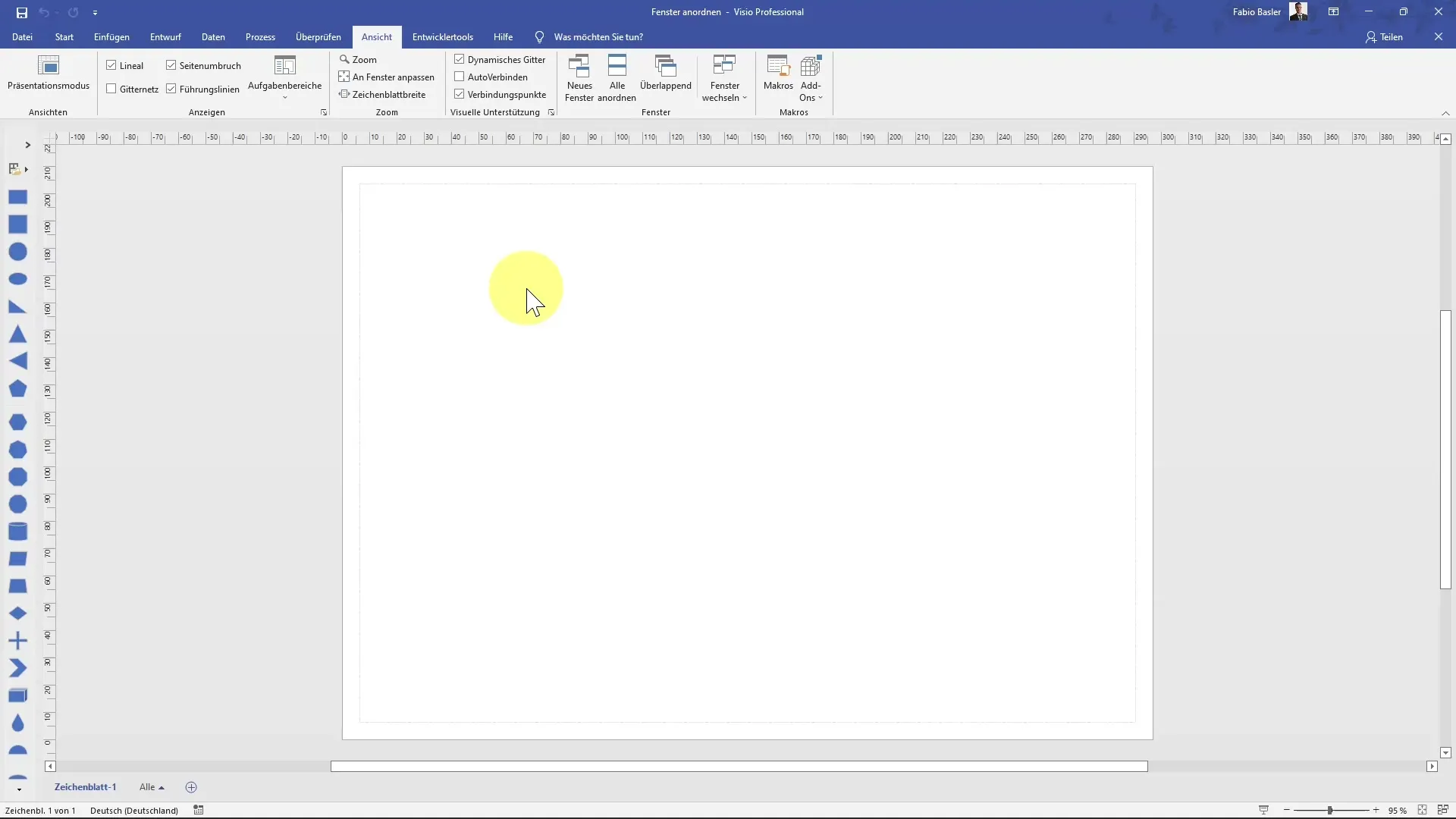
Når du er på det andre tegnearket, vil du legge merke til at det er tomt til å begynne med. Velg det første tegnearket for å organisere figurene dine. Husk at du er i et overordnet tegning som består av flere tegneark.
Opprette et nytt vindu
Hvis du trenger mer plass, kan du enkelt opprette et nytt vindu. Klikk på menyen for å åpne et nytt vindu. Dette lar deg se og redigere arbeidet på flere tegneark samtidig.
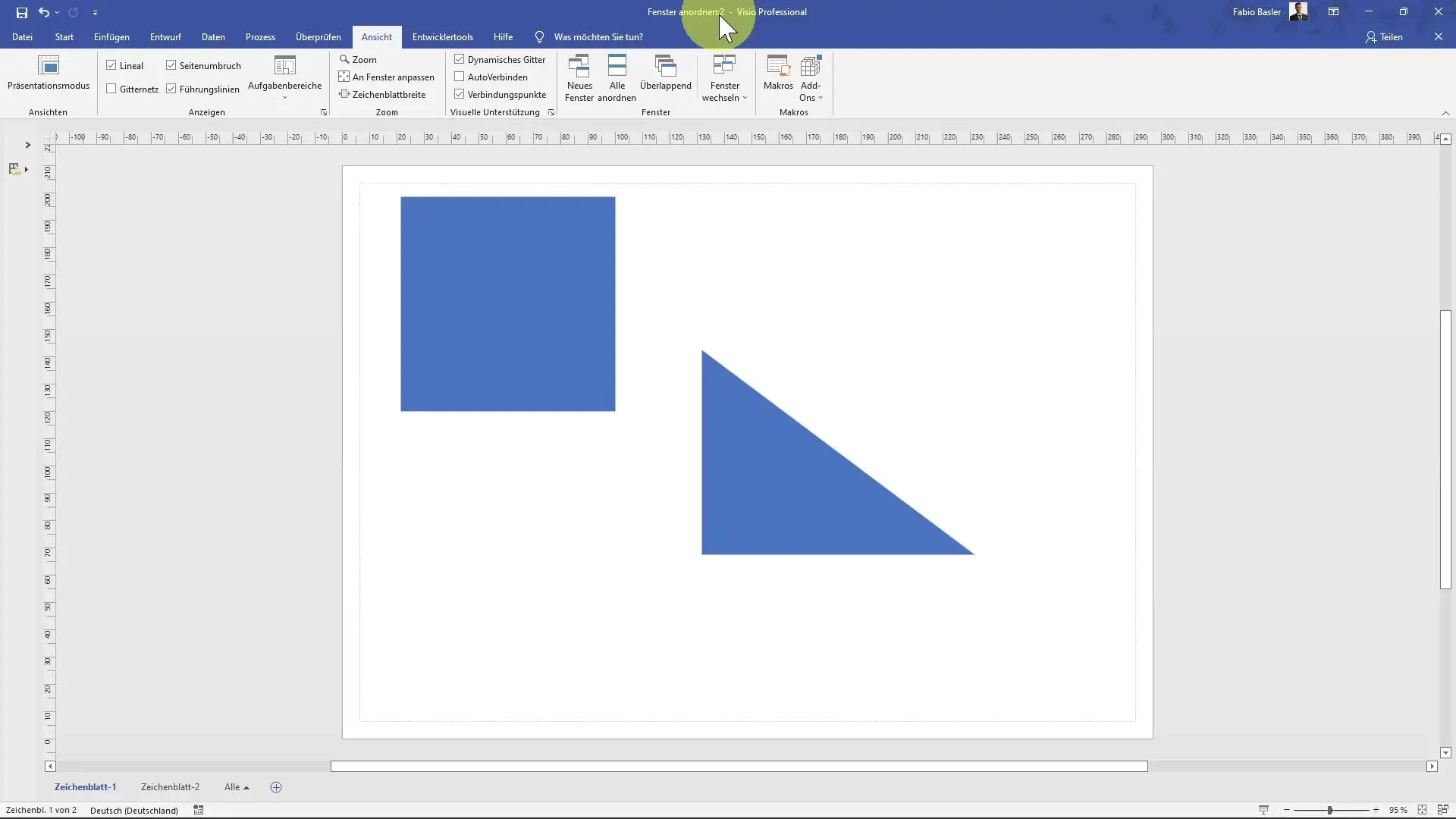
Når du åpner vinduet, vil det bli kalt "Plassere vindu 2". Nå kan du ordne vinduene ved siden av hverandre for å få en oversikt over begge tegnearkene.
Ordne vinduer for bedre oversikt
For å optimalisere arbeidsmiljøet, bør du ordne vinduene riktig. Klikk på "Ordne alle"-knappen for å vise begge vinduene. Dette er spesielt nyttig når du vil bytte mellom de to tegnearkene.
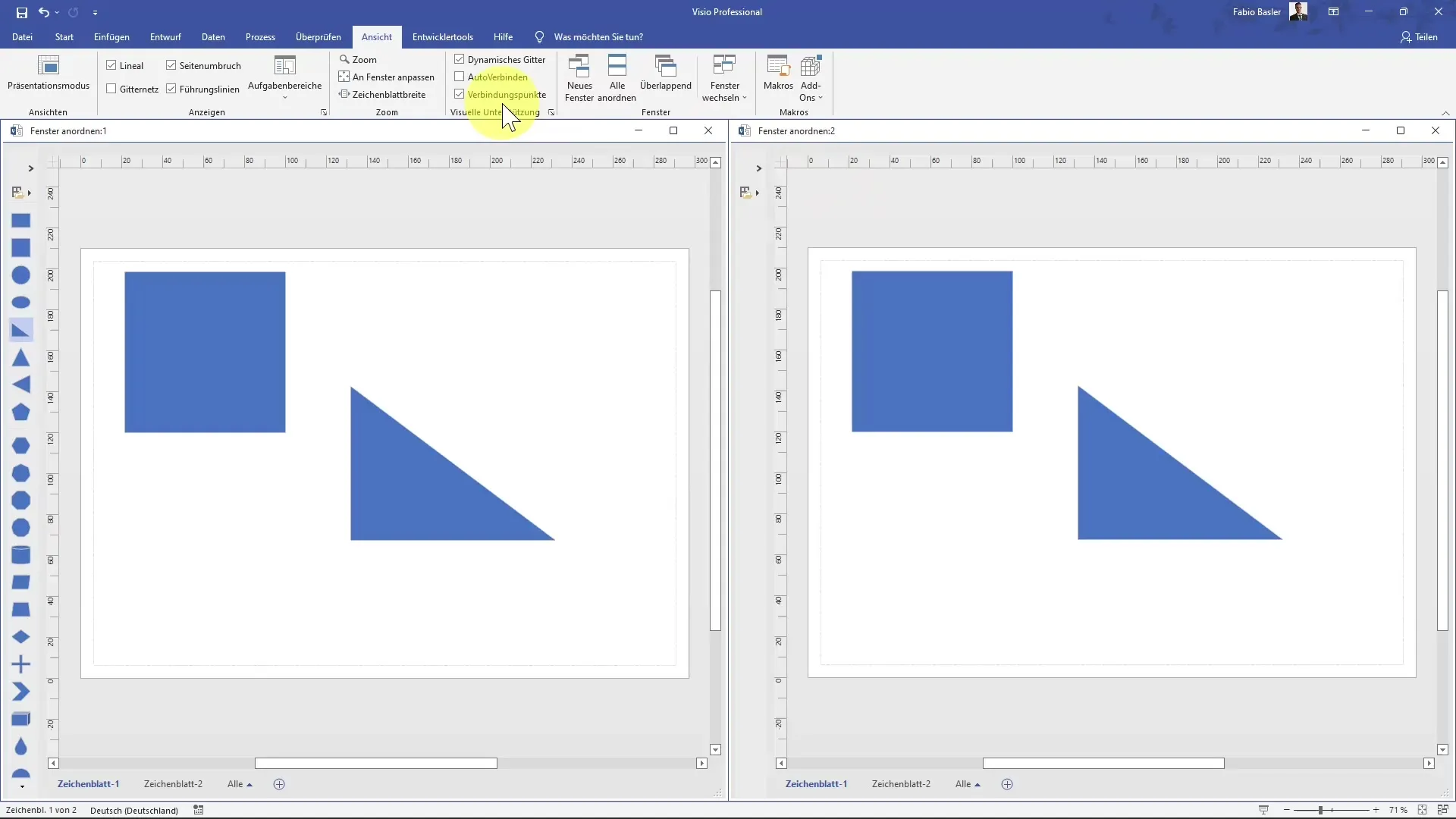
Når vinduene er ordnet ved siden av hverandre, kan du se at endringer i ett vindu også påvirker innholdet i det andre vinduet. Dette gjør redigering av diagrammer mye enklere.
Velge figurer i et annet vindu
I det andre vinduet kan du velge spesifikke figurer målrettet. Hvis du for eksempel trenger noen generelle blokker, kan du velge dem fra tilgjengelige maler.
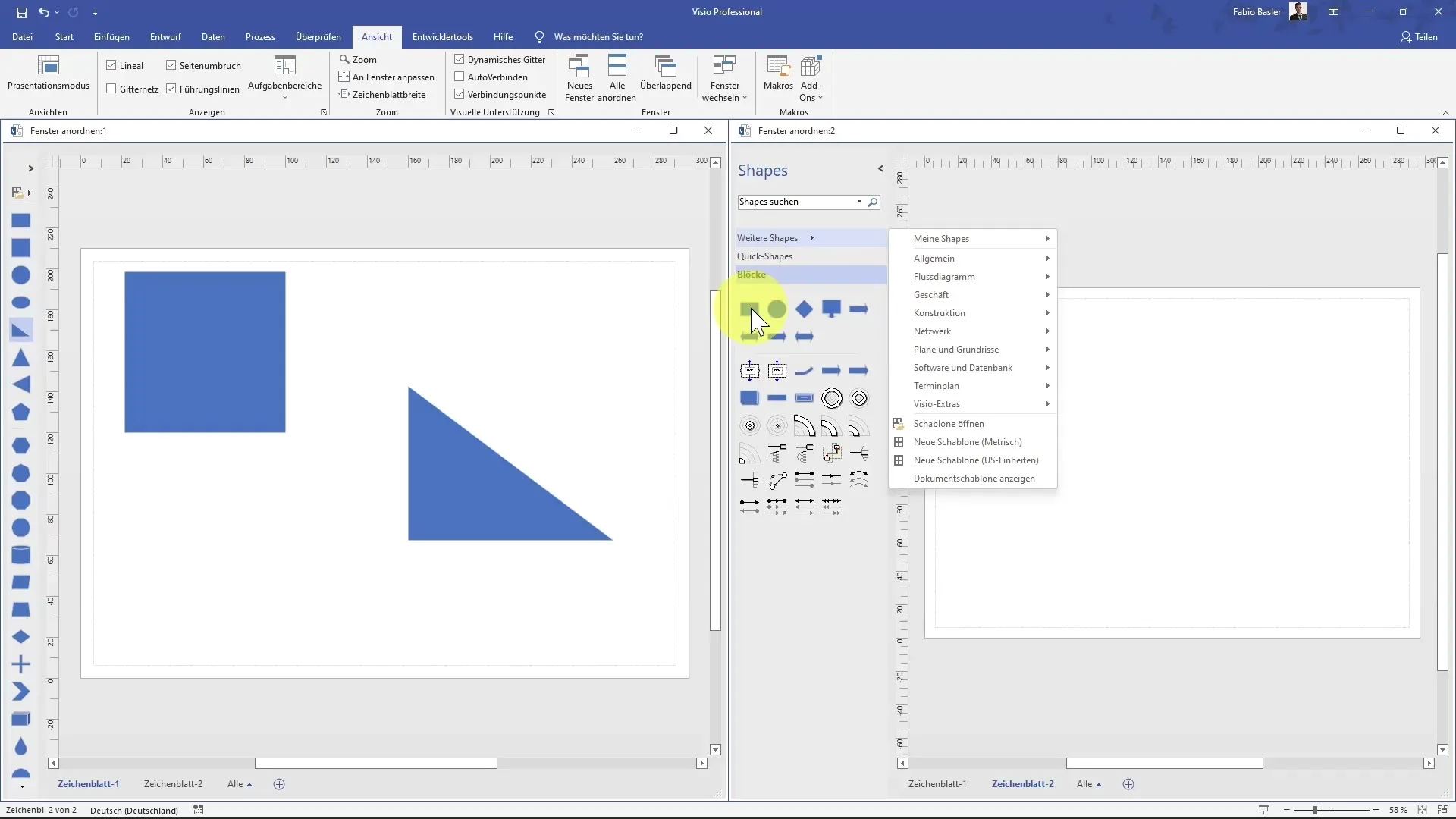
Du kan dermed jobbe effektivt på begge tegnearkene ved å legge til figurer i ett vindu og samtidig bruke det andre vinduet til gjennomgang.
Benytte snarveier for raskere arbeid
MS Visio tilbyr også snarveier for å gjøre vindusarrangementet enda enklere. Snarveien "Shift + F7" lar deg raskt bytte mellom vinduene. Bruk denne snarveien for effektiv navigasjon mellom de åpne vinduene dine.
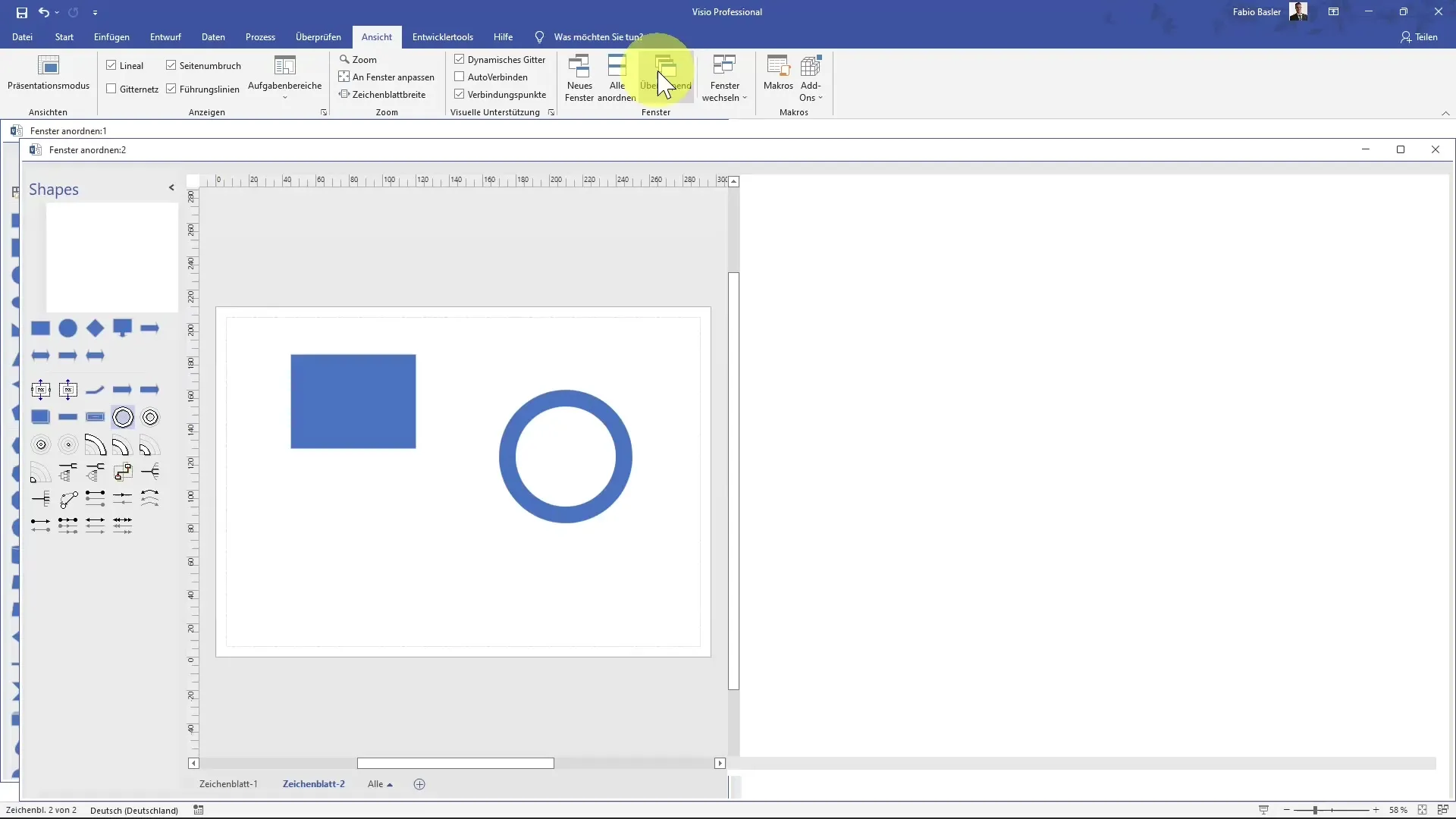
Administrere overlappende vinduer
Noen ganger kan det være nyttig å bruke overlappende vinduer. Ved å velge "Overlapp" vil du se vinduene i bakgrunnen mens det aktive vinduet forblir i forgrunnen. Dette hjelper deg med å holde oversikten.
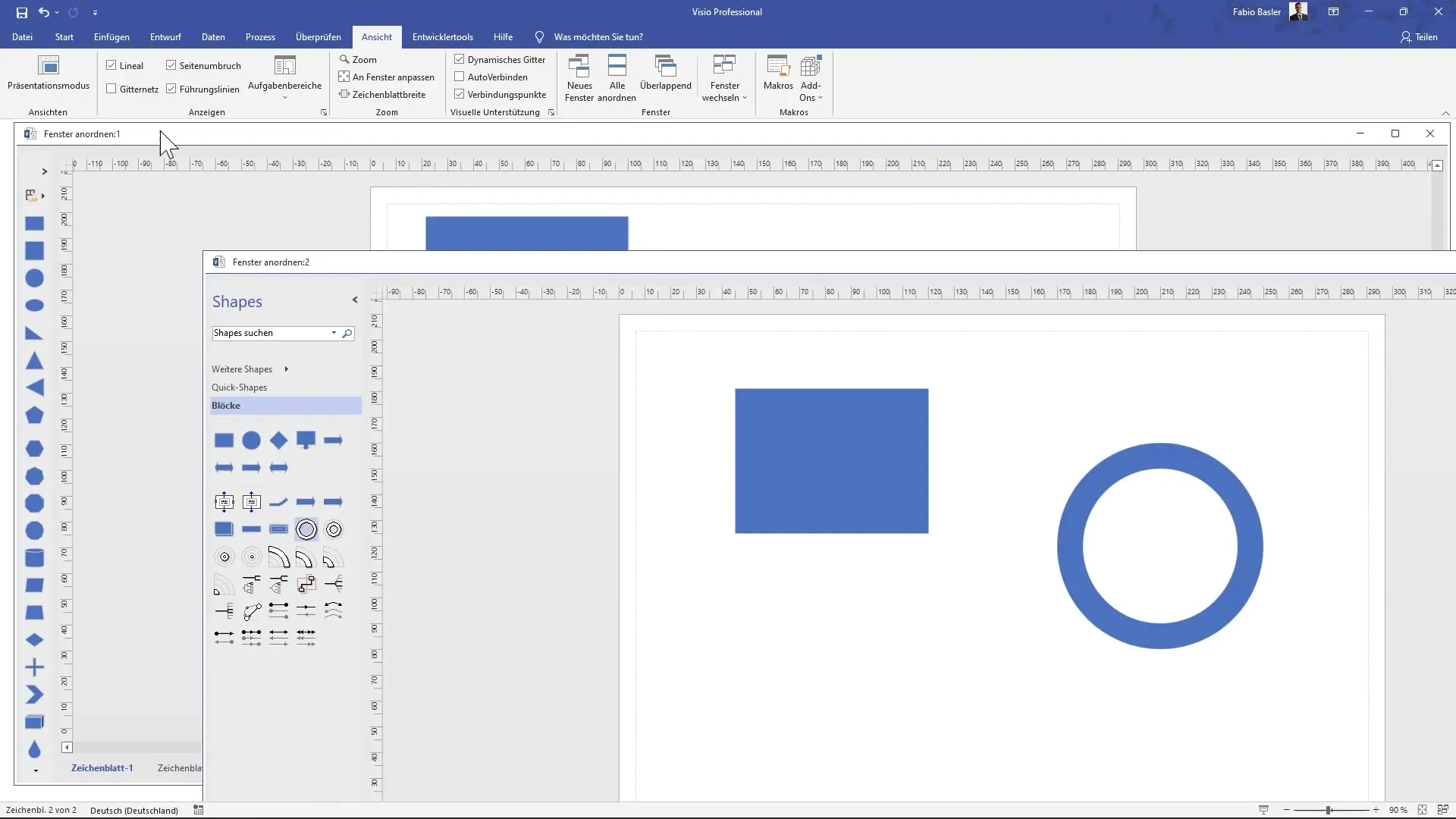
Ved å organisere og samtidig bytte mellom vinduer vil redigeringen bli mye raskere og enklere.
Legge til et tredje vindu
Hvis du ønsker det, kan du til og med åpne et tredje vindu. Dette er spesielt nyttig når du jobber med flere prosjekter eller diagrammer samtidig. Hvert vindu kan referere til et eget tegneark.
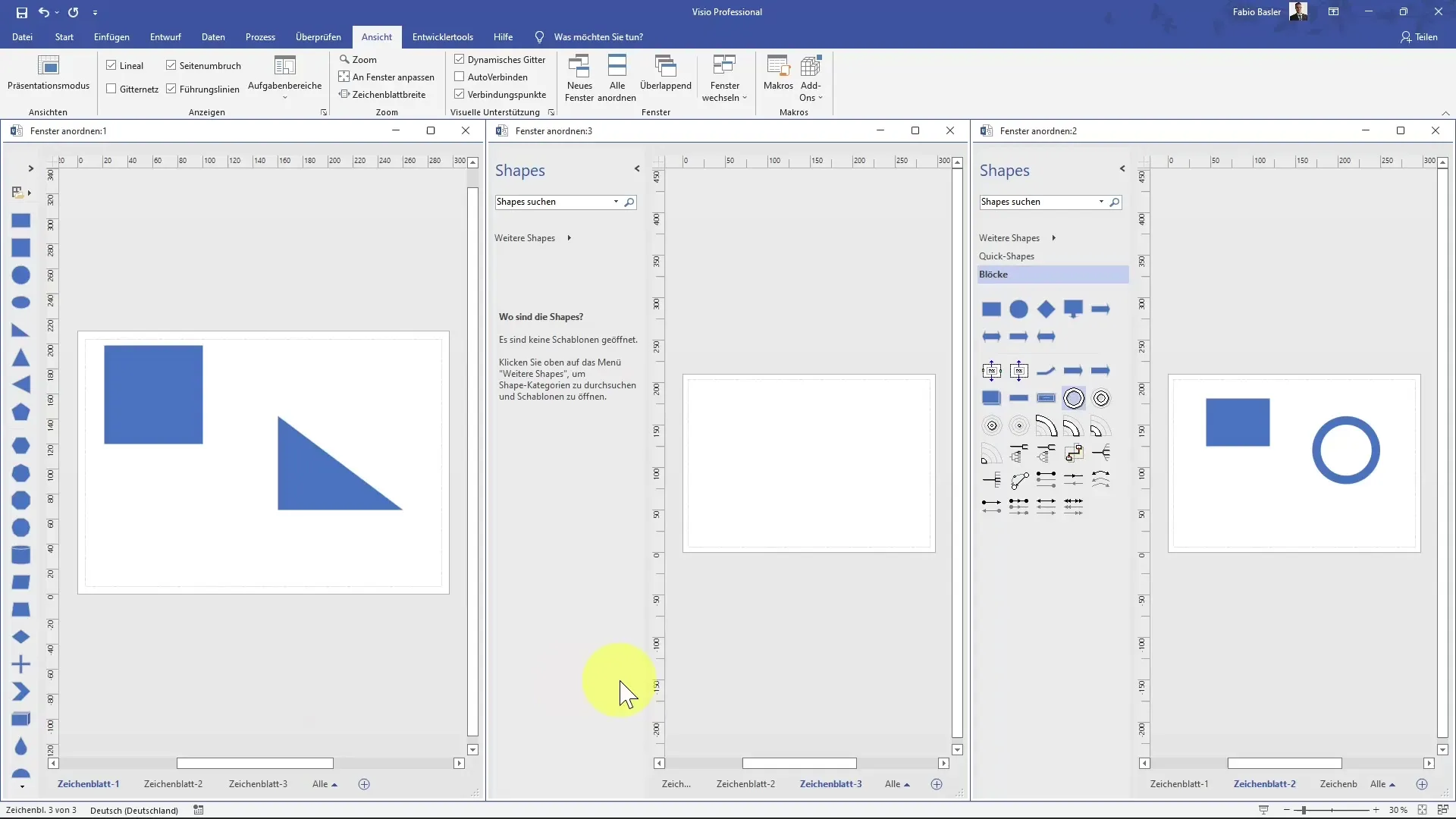
Sørg for at vindusstørrelsene er riktig innstilt slik at du kan få oversikt over all informasjon med bare ett øyekast.
Manuelle tilpasninger av vindusoppsettet
Du kan også manuelt omorganisere vinduene. Plasser det første vinduet øverst og tilpass størrelsen og formatene på vinduene til din arbeidsmetode.
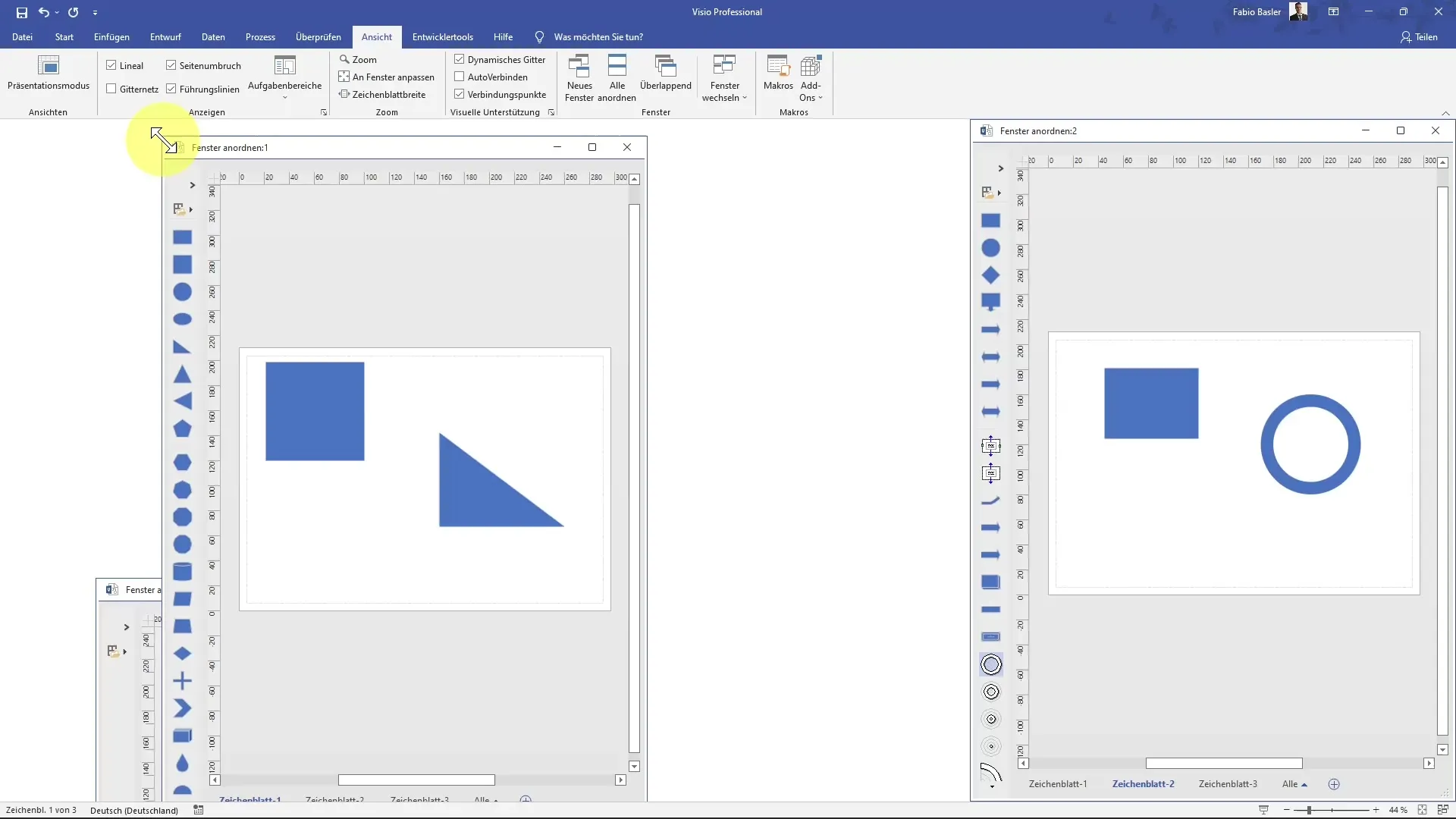
Du kan velge om du vil plassere vinduene ved siden av hverandre eller oppå hverandre. Dette gir deg den oversikten du trenger for arbeidet ditt.
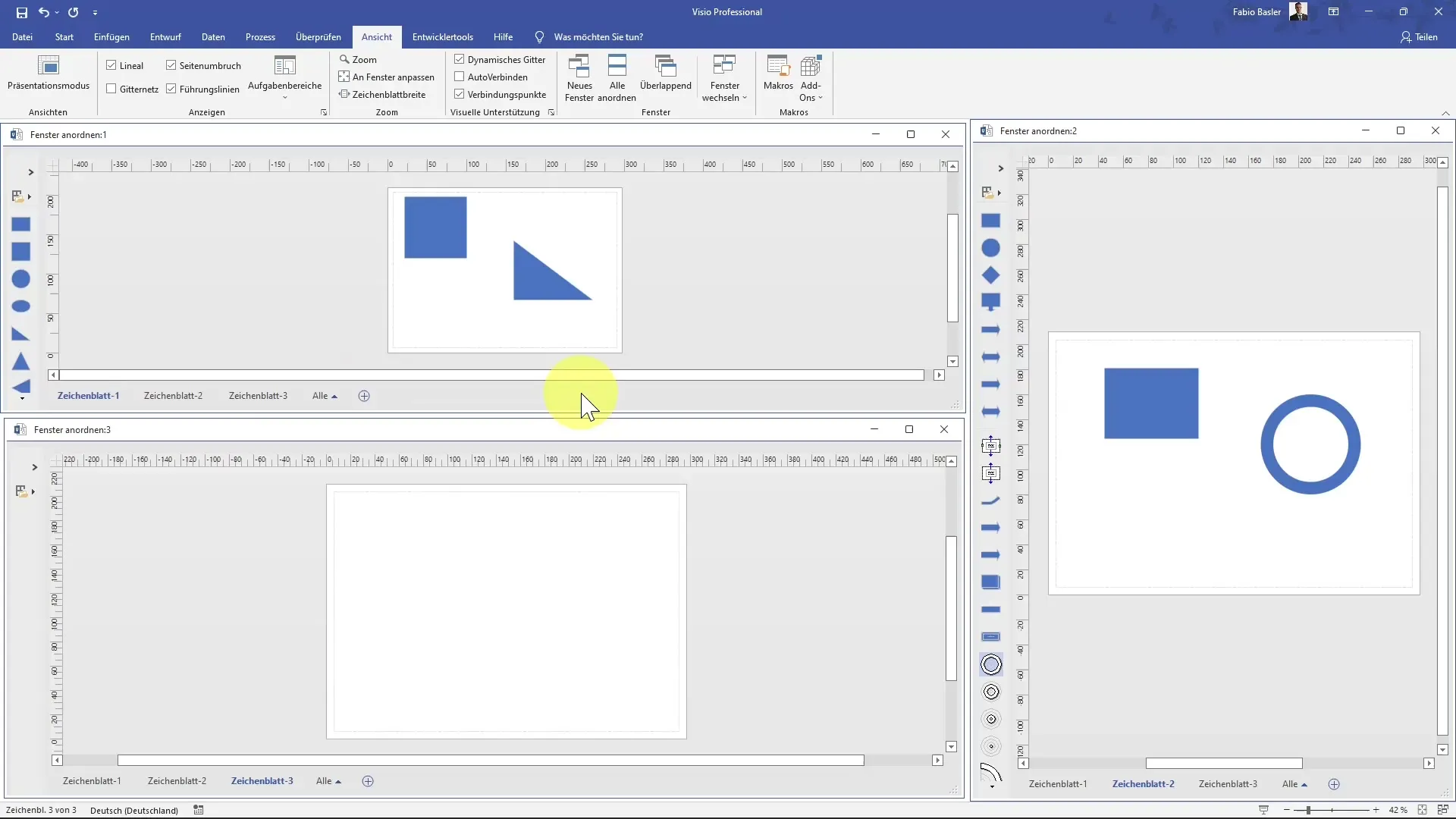
Oppsummering
Dette veiledningen viser deg hvordan du kan åpne flere vinduer i MS Visio og plassere dem hensiktsmessig for å effektivt redigere diagrammene dine. Ved å bruke forskjellige tegneark kan du betydelig forbedre arbeidsflyten din.
Ofte stilte spørsmål
Hvordan kan jeg opprette et nytt vindu i MS Visio?Klikk på menyvalget for å åpne et nytt vindu.
Hvordan bytter jeg raskt mellom vinduene?Bruk snarveien "Shift + F7" for å bytte vinduene raskt.
Kan jeg plassere vinduene overlappende?Ja, du kan plassere vinduene overlappende og se dem i bakgrunnen.
Hvordan unngår jeg at vinduene forstyrrer hverandre?Organiser vinduene ved siden av hverandre og tilpass størrelsen.
Kan jeg bruke mer enn to vinduer i MS Visio?Ja, du kan åpne så mange vinduer du vil for å arbeide på ulike tegneark.


